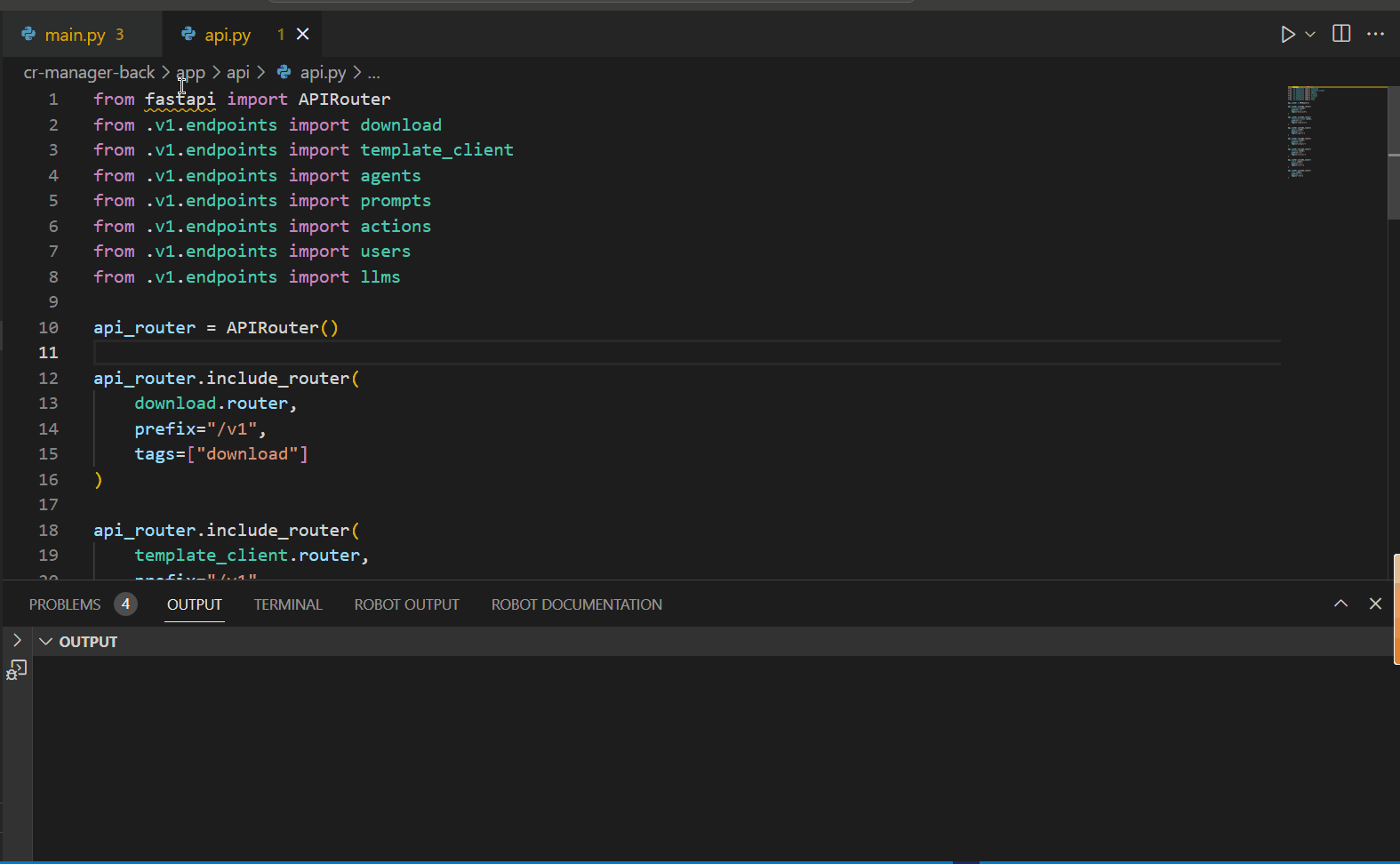ICF copilot
ICF copilot 是一个 VS Code 扩展,它能帮助开发者更高效地完成开发动作。
主要功能
- 😺最低Python版本检测
- 📦代码缓存管理
- 创建代码缓存:快速保存当前工作区的修改
- 恢复代码缓存:从历史缓存中恢复代码
- 清理缓存历史:管理和清理历史缓存记录
- 💬cursor对话模板库
- 提供常用的cursor对话模板
- 快速应用模板进行AI对话
- 🔄部署Cursor规则
- 一键部署统一的.cursor规则配置到工作区
- 自动备份冲突文件,确保安全部署
- 🚀一键执行ICF开发范式
- 预置完整的ICF开发流程任务模板
- 支持自定义任务模板列表
- 快速选择并执行开发任务
- 🔧MCP Tools管理
- 启动/停止/重启MCP服务器
- 实时监控服务运行状态
- 集成多种开发工具支持
- 🧠Reasoner Service推理服务
- AI推理服务管理和监控
- 支持自动启动和配置管理
- 多级别日志输出控制
- 🔍Review Gate交互式审查
- 🌙夜间长时任务管理
- 长时间运行的自动化任务
- 文件变化智能监控
- 跨平台自动化操作支持
安装要求
使用方法
通过命令面板(Ctrl+Shift+P)或右键菜单的"MCP Tools操作"子菜单:
- 启动MCP Tools:一键启动MCP服务器,为其他功能提供基础支持
- 停止MCP Tools:安全停止MCP服务,自动清理资源
- 重启MCP Tools:快速重启服务,解决服务异常问题
- 查看MCP Tools状态:实时查看服务运行状态和连接信息
- 配置选项:
"icfCopilot.mcp.serverPort": 3000, // MCP服务器端口
"icfCopilot.mcp.logLevel": "info" // 日志级别
Reasoner Service推理服务
通过命令面板或右键菜单的"Reasoner Service管理"子菜单:
- 启动Reasoner Service:启动AI推理服务,提供智能分析能力
- 停止Reasoner Service:优雅停止推理服务
- 重启Reasoner Service:快速重启推理服务
- 查看服务状态:监控推理服务运行状态
- 配置选项:
"icfCopilot.reasoner.autoStart": false, // 插件激活时自动启动
"icfCopilot.reasoner.serverPort": 3001, // 推理服务端口
"icfCopilot.reasoner.logLevel": "info" // 日志级别
Review Gate交互式审查
当需要进行代码审查或确认操作时,Review Gate会自动启动:
- 自动触发:在需要用户确认的场景下自动启动交互界面
- 多种模式:支持聊天模式、快速选择、文件审查、文本审查等
- 会话管理:支持多个并发审查会话,自动清理过期会话
- 配置选项:
"icfCopilot.reviewGate.sessionTimeout": 0, // 会话超时时间(秒) - 已禁用,只能手动结束
"icfCopilot.reviewGate.autoCleanup": true, // 自动清理会话 - 仅服务重启时清理
"icfCopilot.reviewGate.maxConcurrentSessions": 10 // 最大并发会话数
夜间长时任务管理
通过命令面板或右键菜单的"夜间长时任务管理"子菜单:
- 执行夜间自动任务:启动长时间运行的自动化任务
- 自动创建新的AI聊天框
- 智能监控指定目录的文件变化
- 在文件无变化时自动重新触发任务
- 支持最长12小时的持续运行
- 停止夜间自动任务:手动停止正在运行的长时任务
- 配置选项:
"icfCopilot.nightTask.taskText": "任务内容...", // 自定义任务内容
"icfCopilot.nightTask.monitorDirectory": "doc", // 监控目录
"icfCopilot.nightTask.checkInterval": 300, // 检查间隔(秒)
"icfCopilot.nightTask.duration": 43200 // 任务持续时间(秒)
一键执行ICF开发范式
- 通过命令面板(Ctrl+Shift+P)或右键菜单选择"ICF Copilot: 选择执行一键任务"
- 从预置的开发流程任务列表中选择需要执行的任务
- step0: 对外接口文档、组件功能索引等
- step1-7: 从用户故事到代码实现的完整开发流程
- 也可以在设置中自定义任务模板:
"icfCopilot.oneClickTask.taskTextList": [
{
"label": "任务名称",
"taskText": "任务具体内容"
}
]
Python文件支持最低Python解释器版本检测功能
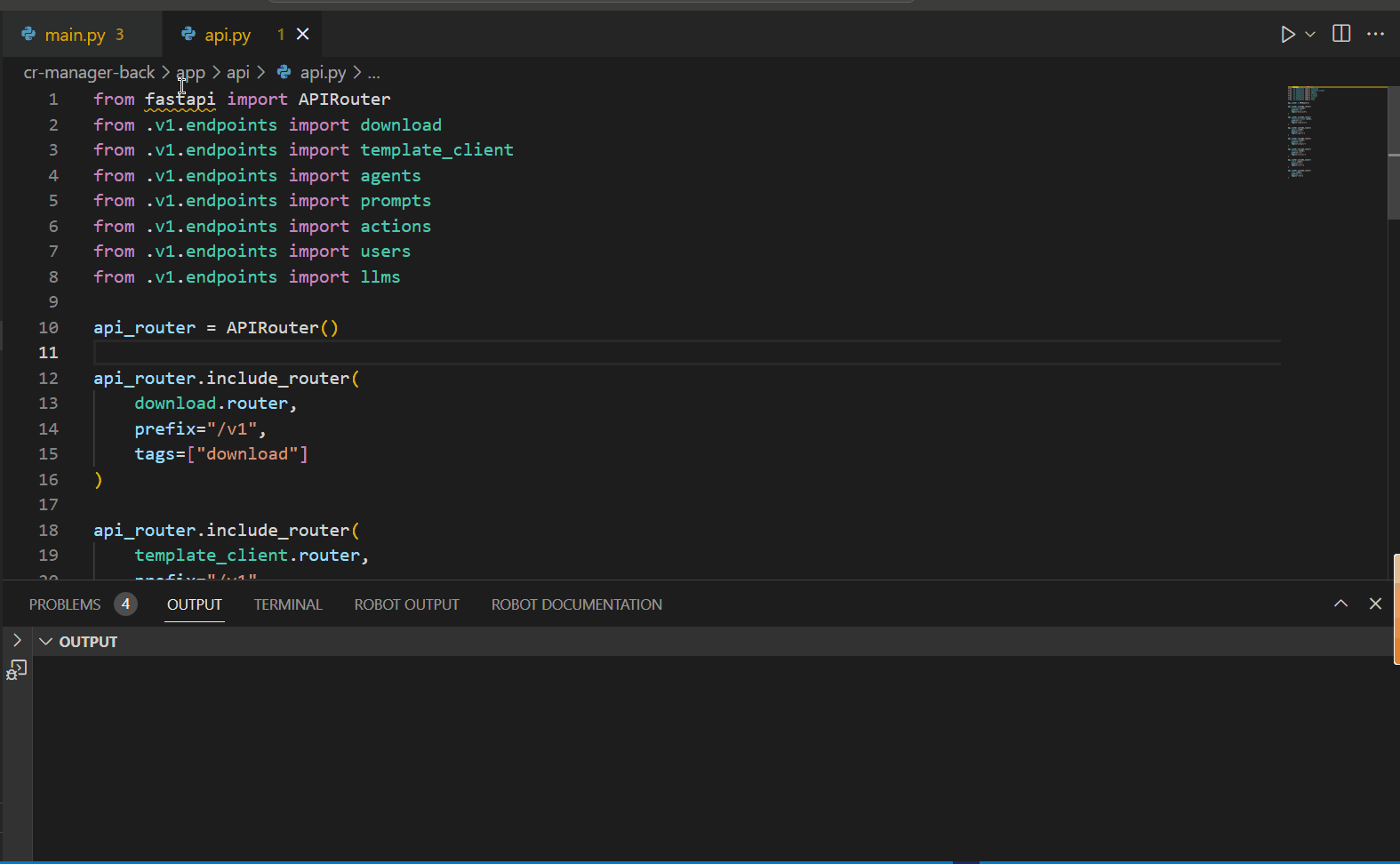
代码缓存功能
在编辑器或资源管理器中右键,通过"ICF Copilot"菜单可以:
- 创建代码缓存:将当前工作区的修改保存为缓存
- 恢复代码缓存:从历史缓存中选择并恢复代码
- 清理缓存历史:清理不需要的历史缓存记录
注意:恢复缓存时,如果当前工作区有未保存的修改,系统会提示您确认是否继续,因为恢复操作会覆盖当前的修改。
cursor对话模板库
在编辑器或资源管理器中右键,通过"ICF Copilot"菜单可以:
- 打开cursor对话模板库
- 选择并复制需要的对话模板
- 快速开始上手使用cursor进行开发活动
部署Cursor规则
在编辑器或资源管理器中右键,通过"ICF Copilot"菜单可以:
- 选择"部署Cursor规则到工作区"
- 系统将自动将统一的.cursor规则配置部署到当前工作区
- 如有同名文件冲突,系统会自动备份原有文件(添加日期时间后缀)
注意:如果扩展中没有.cursor模板文件夹,系统会询问是否创建一个默认的空结构。
已知问题
- 打标签功能已删除
- Python代码最低版本兼容性使用手册:https://i.zte.com.cn/index/ispace/#/space/30406a84f1fd4514be5b1366ff5dde1a/wiki/page/7760421d1c5c48d48873bc4fec3fae5e/view
反馈与支持
如果您遇到任何问题或有建议,请联系开发者。
许可证
MIT
| |